2 Réponses
Bonnie
Tinder Desktop est une version de Tinder conçue pour être utilisée sur un PC ou un ordinateur portable, car l'original était exclusivement une application mobile.
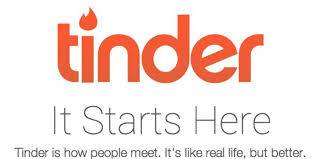
Il semble y avoir beaucoup de battage autour de Tinder, et il ne fait aucun doute que Tinder Desktop ne fera qu'augmenter le buzz. Pour moi, Tinder est peut-être la plus sans âme des applications de rencontres, mais elle ne prétend pas être grand-chose d'autre, alors je dois lui donner un certain crédit.
Les utilisateurs reçoivent très peu d'informations sur leurs prétendants, généralement juste une photo du nom, et l'âge avant de dire oui ou non. Je n'ai jamais eu la joie d'utiliser Tinder moi-même, mais il semble assez évident qu'il est peu probable que Tinder vous aide à trouver une relation significative.
Tinder Desktop n'offre aucune variation par rapport à l'application d'origine. Mais, si vous voulez un accès facile à une liste de connexions possibles, que vous pouvez parcourir lorsque vous devriez être au travail, ou si vous pensez avoir besoin d'une autre plate-forme de médias sociaux que vous pouvez actualiser sans cesse, alors peut-être Tinder Desktop est fait pour vous.
Cependant, l'utilisation de Tinder Desktop n'est pas sans risques. Vous devez faire attention aux informations que vous divulguez à vos nouveaux « amis » et être toujours très prudent lorsque vous rencontrez des inconnus.
Trinité
Tinder Desktop est une version de l'application Tinder qui s'exécute sur les PC exploités par Windows.
Pour qu'il fonctionne pleinement, vous devez suivre quelques étapes simples, à savoir :
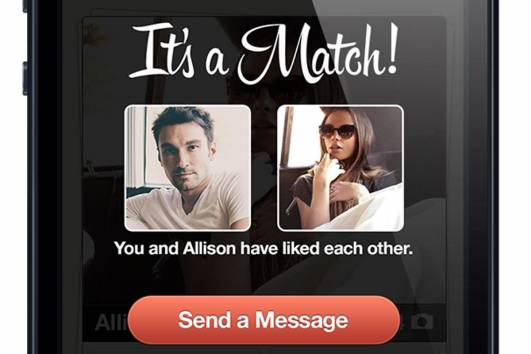
1 - Vous devez d'abord télécharger le logiciel d'émulation Andy Android sur votre ordinateur. Il est disponible gratuitement sur le site officiel (http://www.andyroid.net/ ).
C'est un logiciel de confiance et utilisé par des millions d'utilisateurs, donc assez sûr.
2 - Ensuite, vous devez cliquer sur le fichier d'installation que vous avez téléchargé et suivre les instructions à l'écran pour terminer le processus d'installation.
3 - Une fois que le logiciel démarre, il vous posera quelques questions simples qui termineront la configuration et vous finirez par voir une tablette Android comme une interface utilisateur.
4 -Vous verrez alors l'application Google Play Store dans Andy (comme sur n'importe quel appareil Android). Lancez cette application.
5 - À l'aide de l'outil de recherche Google Play, recherchez « application Tinder ».
6 - Cliquez enfin sur l'option « Installer » pour lancer l'installation automatique de cette application sur votre ordinateur.
J'espère que cela a aidé.
Questions connexes
- Qui a lancé « Myspace.com » ?
- Comment puis-je promouvoir mon profil Myspace ?
- Comment bloquer quelqu'un ?
- Qu'est-ce que MySpace ?
- Comment masquer la partie inférieure de la page sur Myspace comme les liens ?
- Comment faire des commentaires de grande taille sur Myspace ?
- Quels sont les avantages et les inconvénients de l'utilisation de sites Web de réseautage social tels que Myspace ?
- Qu'est-ce que Bebo ?